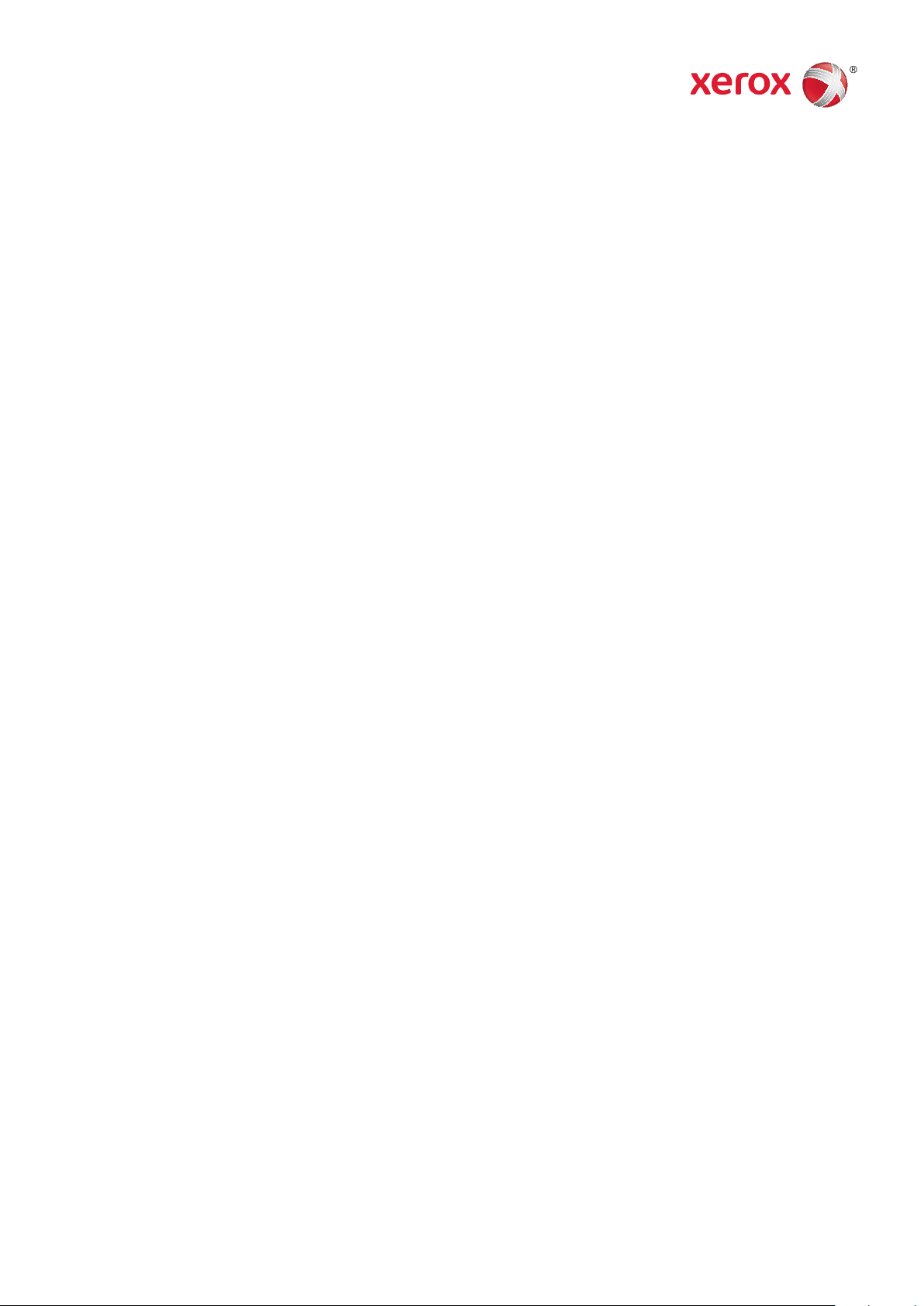
Xerox WorkCentre
®
3655
Multifunktionsdrucker
Behebung von Druckqualitätsproblemen
Mit diesem Multifunktionsdrucker der Serie WorkCentre 3655 werden gleichbleibend gute Druckergebnisse erzielt. Sollten
Probleme mit der Druck- oder Kopierqualität auftreten, können die Informationen auf diesen Seiten zur Fehlerbehebung
herangezogen werden. Ausführliche Supportinformationen sind unter www.xerox.com/office/WC3655support verfügbar.
ACHTUNG: Schäden, die durch nicht unterstütztes Druckmaterial verursacht wurden, fallen nicht unter die Xerox®-
Garantie, den Servicevertrag oder die Total Satisfaction Guarantee (umfassende Garantie). Die Total Satisfaction
Guarantee (umfassende Garantie) wird in den USA und in Kanada angeboten. Für die übrigen Länder kann ein anderer
Gewährleistungsumfang gelten. Nähere Informationen erteilt der Xerox-Händler vor Ort.
Materialart
ACHTUNG: Wenn sich die Materialart in einem Behälter geändert hat, muss die Materialeinstellung am Steuerpult
entsprechend aktualisiert werden. Wird die Einstellung der Materialart nicht geändert, kann es zu Druckqualitätseinbußen
und Schäden am Fixiermodul kommen.
Zur Erzielung der optimalen Druckqualität nur die empfohlenen Druckmaterialien von Xerox® verwenden. Diese wurden speziell
für Multifunktionsdrucker der Serie WorkCentre 3655 entwickelt. Xerox®-Druckmaterialien können bestellt werden unter: www.
xerox.com/office/WC3655supplies.
Vollständige Liste der für den Drucker empfohlenen Druckmaterialien siehe:
• Nordamerika: www.xerox.com/printer-supplies/recommended-paper
• Europa: www.xerox.com/europaper
Lösungen für Druckqualitätsprobleme
Die folgenden Tabellen enthalten Lösungen zu speziellen Druckqualitätsproblemen.
Hinweis: Die Darstellungen dienen nur der Veranschaulichung. Nicht alle dargestellten Seiten werden gedruckt.
© 2014 Xerox Corporation. Alle Rechte vorbehalten. Xerox®, Xerox samt Bildmarke® und
WorkCentre® sind Marken der Xerox Corporation in den USA und/oder anderen Ländern.
Seite 1 von 7
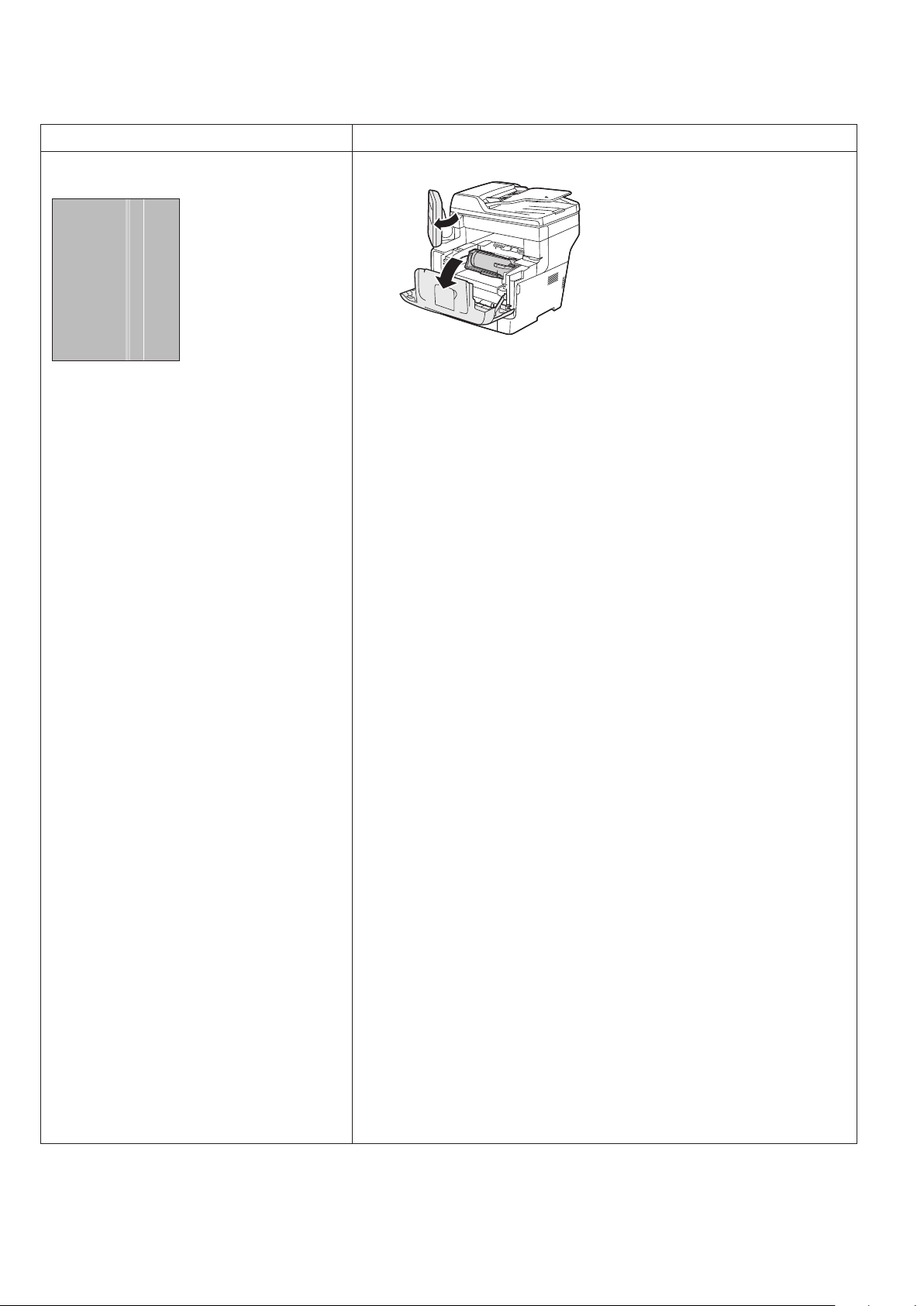
Lösungen für Druckqualitätsprobleme
Problem Lösung
Helle Linien oder Streifen 1. Vordere Abdeckung öffnen.
2. Smart Kit-Trommeleinheit austauschen.
3. Vordere Abdeckung schließen.
Besteht das Problem weiter, den Kundendienst anfordern.
Seite 2 von 7
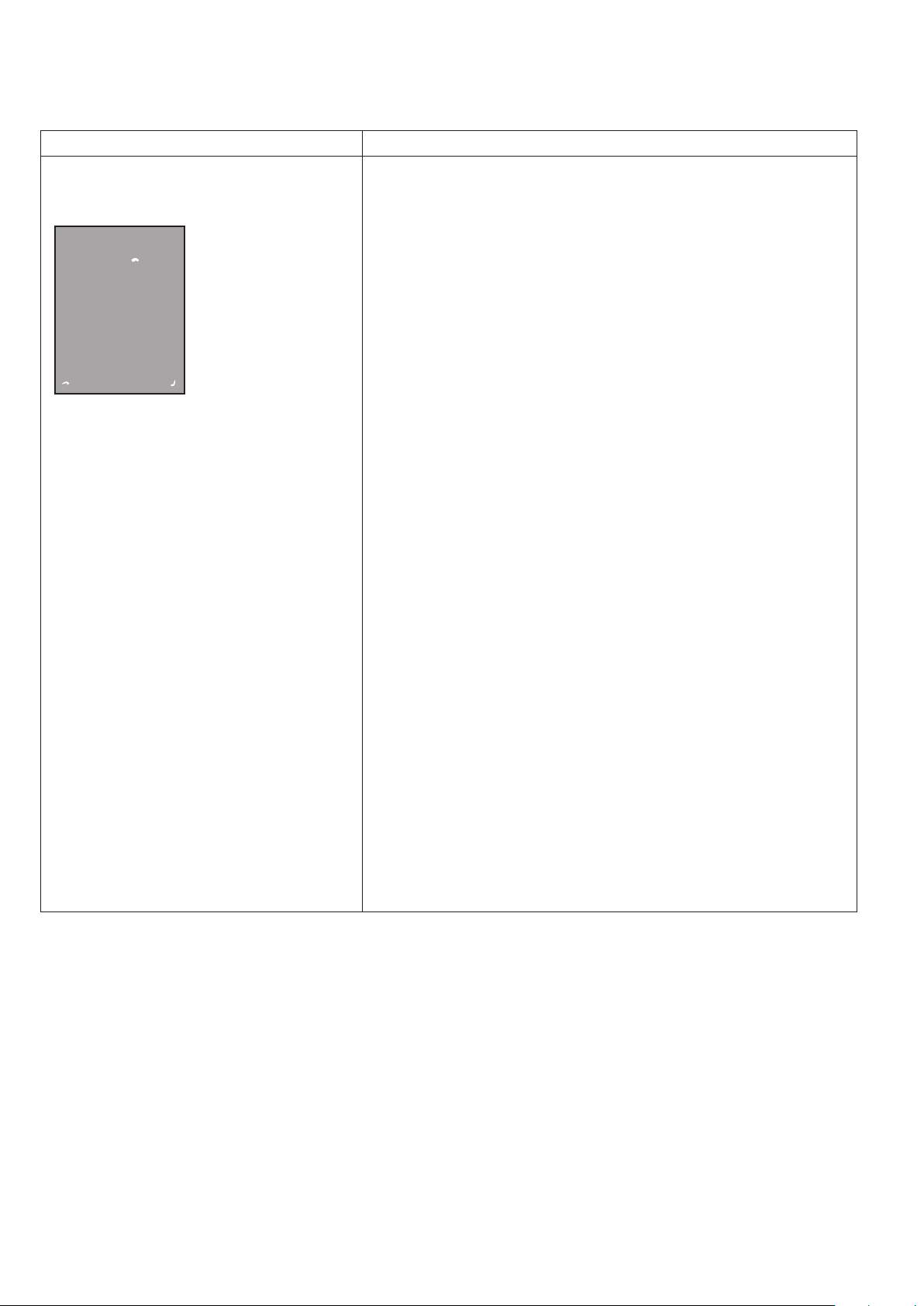
Lösungen für Druckqualitätsprobleme (Fortsetzung)
Problem Lösung
Unvollständige Fixierung
Toner scheint auf dem Ausdruck zu fehlen
oder lässt sich leicht abreiben.
1. Sicherstellen, dass das Druckmaterial für den Drucker geeignet ist
und ordnungsgemäß eingelegt wurde.
Vollständige Liste der für den Drucker empfohlenen
Druckmaterialien siehe:
• Nordamerika: www.xerox.com/printer-supplies/
recommended-paper
• Europa: www.xerox.com/europaper
2. Überprüfen, ob das Druckmaterial am Steuerpult und im
Druckertreiber ausgewählt wurde.
3. Tritt das Problem weiterhin auf, einen der folgenden Schritte
ausführen:
a. Festformatbehälter: Einrichtung > Allgemeine
Einstellungen > Materialverwaltung > Behälterinhalt und
-einstellung, dann den Behälter auswählen, in dem die
Materialart geändert wurde.
Hinweis: Anmeldung als Systemadministrator vornehmen, wenn
das Steuerpult gesperrt ist und die Einstellungen zu Format, Art und
Farbe des Materials in einem Festformatbehälter geändert werden
sollen.
b. Behälter, für die der Modus "Zusatzzufuhr" oder "Frei
einstellbar" ausgewählt ist:
• Behälter 1–4: Ausgewählten Behälter öffnen und schließen.
• Zusatzzufuhr: Gesamten Materialstapel herausnehmen
und erneut einlegen.
Am Steuerpult wird eine Aufforderung zum Bestätigen oder Ändern
der Materialart angezeigt.
c. Am Steuerpult Art antippen und dann einen der folgenden
Schritte ausführen:
• Richtige Materialart auswählen und dann Bestätigen
antippen.
• Nächstschwerere Materialart auswählen und dann
Bestätigen antippen.
Hinweis: Druckmaterialien nach Papiergewicht in aufsteigender
Reihenfolge:
• Ungestrichenes Papier: Normal, Leichter Karton, Karton
Seite 3 von 7

Lösungen für Druckqualitätsprobleme (Fortsetzung)
Problem Lösung
Versetztes Bild
Am häufigsten wird hierbei das Druckbild
im Abstand von 95 mm (3,75 Zoll) in
Zufuhrrichtung wiederholt, so dass es ggf. zu
einer Überlagerung kommt.
Hinweis: Bei anderen Abständen die Seite
für Wiederholungsfehler zur Ermittlung der
Ursache verwenden.
1. Sicherstellen, dass das Druckmaterial für den Drucker geeignet ist
und ordnungsgemäß eingelegt wurde.
Vollständige Liste der für den Drucker empfohlenen
Druckmaterialien siehe:
• Nordamerika: www.xerox.com/printer-supplies/
recommended-paper
• Europa: www.xerox.com/europaper
2. Überprüfen, ob das Druckmaterial am Steuerpult und im
Druckertreiber ausgewählt wurde.
3. Wenn das Problem weiterhin auftritt:
a. Eine der folgenden Aktionen ausführen:
• Behälter 1–4: Ausgewählten Behälter öffnen und schließen.
• Zusatzzufuhr: Gesamten Materialstapel herausnehmen und
erneut einlegen.
Am Steuerpult wird eine Aufforderung zum Bestätigen oder Ändern
der Materialart angezeigt.
Hinweis: Anmeldung als Systemadministrator vornehmen, wenn
das Steuerpult gesperrt ist und die Einstellungen zu Format, Art und
Farbe des Materials in einem Festformatbehälter geändert werden
sollen.
b. Am Steuerpult Art antippen und dann einen der folgenden
Schritte ausführen:
• Richtige Materialart auswählen und dann Bestätigen
antippen.
• Nächstleichtere Materialart auswählen und dann
Bestätigen antippen.
Hinweis: Druckmaterialien nach Papiergewicht in aufsteigender
Reihenfolge:
• Ungestrichenes Papier: Normal, Leichter Karton, Karton
c. Ursache mithilfe der Seite für Wiederholungsfehler
ermitteln. Weitere Informationen siehe www.xerox.com/
office/WC3655docs.
Seite 4 von 7

Lösungen für Druckqualitätsprobleme (Fortsetzung)
Problem Lösung
Fleckige Ausgabe bei hoher Tonerdichte 1. Sicherstellen, dass das Druckmaterial für den Drucker geeignet ist
und ordnungsgemäß eingelegt wurde.
Vollständige Liste der für den Drucker empfohlenen
Druckmaterialien siehe:
• Nordamerika: www.xerox.com/printer-supplies/
recommended-paper
• Europa: www.xerox.com/europaper
2. Überprüfen, ob das Druckmaterial am Steuerpult und im
Druckertreiber ausgewählt wurde.
Besteht das Problem weiter, den Kundendienst anfordern.
Drucke zu hell oder zu dunkel
Druckbilder erscheinen blass oder zu dunkel.
1. Sicherstellen, dass das Druckmaterial für den Drucker geeignet ist
und ordnungsgemäß eingelegt wurde.
Vollständige Liste der empfohlenen Druckmaterialien für den
Drucker siehe:
• Nordamerika: www.xerox.com/printer-supplies/
recommended-paper
• Europa: www.xerox.com/europaper
2. Überprüfen, ob das Druckmaterial am Steuerpult und im
Druckertreiber ausgewählt wurde.
Hinweis: Informationen zum Ändern der Helligkeitseinstellung im
PostScript-Druckertreiber für das verwendete Betriebssystem siehe
das Kapitel Drucken im Benutzerhandbuch.
Seite 5 von 7

Lösungen für Druckqualitätsprobleme (Fortsetzung)
Problem Lösung
Striche, verschmierte Stellen oder Streifen
Die Ausgabe weist dunkle oder helle Stellen
auf (in bedruckten und/oder nicht bedruckten
Bereichen).
1. Sicherstellen, dass das Druckmaterial für den Drucker geeignet ist
und ordnungsgemäß eingelegt wurde.
Vollständige Liste der für den Drucker empfohlenen
Druckmaterialien siehe:
• Nordamerika: www.xerox.com/printer-supplies/
recommended-paper
• Europa: www.xerox.com/europaper
2. Überprüfen, ob das Druckmaterial am Steuerpult und im
Druckertreiber ausgewählt wurde.
Tritt das Problem weiterhin auf, die Übertragungswalze austauschen.
Hinweis: Bei Austausch der Übertragungswalze den Zähler
zurücksetzen.
1. Auf dem Steuerpult die Taste Anmelden/Abmelden drücken.
Die Anmeldedaten des Systemadministrators eingeben und
Eingabe antippen. Weitere Informationen siehe System
Administrator Guide (Systemadministratorhandbuch).
2. Die Gerätestatustaste drücken und dann Verwaltung > Gerät
auswählen.
3. Bildlauf durchführen und Austauschmodule > Verbrauchsmat.
zähler zurücksetzen antippen.
4. Übertragungswalze antippen.
5. Zähler zurücksetzen antippen.
6. Schließen antippen.
7. Taste Anmelden/Abmelden drücken und Abmelden antippen.
Hinweis: Wenn das Steuerpult gesperrt ist, ist zum Zugriff auf diese
Funktion eine Anmeldung als Administrator erforderlich.
Seite 6 von 7

Einstellungen für die Druckqualität
Der Druckqualitätsmodus hat direkten Einfluss auf die Qualität der Druckergebnisse. Diese Einstellungen können im
Druckertreiber geändert werden. Die für den Druckauftrag am besten geeignete Einstellung wählen.
Druckqualitätsmodus
• Standard: sehr schneller Allzweckmodus für scharfe, klare Drucke. Dieser Modus eignet sich für die meisten
Büroanwendungen und zum schnellen Drucken von Dokumenten.
• Hohe Auflösung: Qualitätsmodus für feine Linien und Details. Empfohlen für satte Drucke. Qualität hat Vorrang vor
Geschwindigkeit.
• Tonersparbetrieb: Tonerverbrauch wird reduziert, geeignet für den Entwurfsdruck. Die Druckqualität ist etwas geringer
als die Standardqualität.
Bild anpassen: Schieberegler für jeden Parameter. Mithilfe der Schieberegler lassen sich die folgenden Einstellungen stufenlos
ändern:
• Helligkeit
• Kontrast
Seite 7 von 7
